11 عملية تكامل مع Gmail لتعزيز تجربة البريد الإلكتروني لديك
نشرت: 2023-11-16قل وداعًا لإرهاق البريد الإلكتروني ومرحبًا بسير العمل الأكثر تنظيمًا من خلال عمليات تكامل Gmail. يتكامل Gmail بسلاسة مع العديد من الأدوات القوية، مما يجعل تجربة Gmail الخاصة بك أكثر إنتاجية ومتعة.
لقد أدت قدرة Gmail على التكامل مع التطبيقات الشائعة إلى زيادة قيمته في عمليات العمل اليومية لدينا. تظهر الأبحاث أن 22.22% من سكان العالم سيكونون من مستخدمي Gmail في عام 2023. وهذا يعني أكثر من 1.8 مليار مستخدم نشط.
بالإضافة إلى خدمات Google في توسيع إمكانيات Gmail، تقوم العديد من الأنظمة الأساسية الإنتاجية بإصدار عمليات تكامل Gmail لتضخيم التجربة. لقد أدرجنا هنا 11 عملية تكامل رائعة لـ Gmail، يساهم كل منها بفوائد مختلفة لشركتك.
جدول المحتويات
1. قم ببناء علاقات قوية مع العملاء المحتملين من خلال تكامل EngageBay Gmail
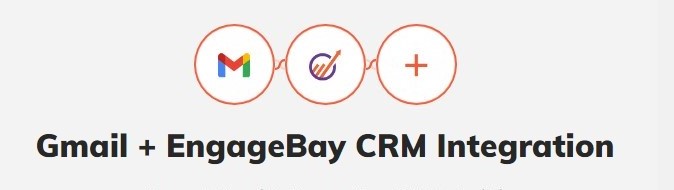
تقدم EngageBay حلاً شاملاً لإدارة علاقات العملاء (CRM) يدمج قنوات مبيعات الأعمال والتسويق والدعم. تستفيد أكثر من 46000 شركة حول العالم من قدرة EngageBay على:
- الحصول على جهات الاتصال من زوار الموقع
- التفاعل معهم
- تحويلهم إلى عملاء يدفعون
أنت بحاجة إلى نظام إدارة علاقات عملاء (CRM) قوي من أجل لعبة تسويق قوية عبر البريد الإلكتروني . يمكن أن تساعدك البيانات الواردة من CRM في إنشاء رسائل بريد إلكتروني مخصصة لعملائك المحتملين. ومع ذلك، قد يستغرق إرسال رسائل البريد الإلكتروني إلى كل جهة اتصال جديدة في نظام إدارة علاقات العملاء (CRM) وقتًا طويلاً. يتكامل EngageBay بسلاسة مع Gmail، مما يتيح لك:
- إرسال واستقبال رسائل البريد الإلكتروني
- بناء قائمة الاتصال
- أتمتة تجزئة القائمة
- و اكثر
يساعدك تكامل Gmail في EngageBay على البقاء على اتصال مع عملائك المحتملين دون إضاعة ساعات في إنشاء رسائل بريد إلكتروني مخصصة . باستخدام تكامل Gmail هذا، يمكنك الوصول إلى المزيد من العملاء، وبناء علاقات أفضل مع عملائك، ونتيجة لذلك، إتمام المزيد من المبيعات.
كيفيه التنصيب
اتبع الخطوات أدناه لدمج EngageBay CRM الخاص بك مع Gmail الخاص بك.
الخطوة 1: انتقل إلى EngaBay وانقر على صورة ملفك الشخصي في الزاوية اليمنى العليا
الخطوة 2: انتقل إلى التفضيلات وحدد حسابات البريد الإلكتروني على اليسار
الخطوة 3: أضف عنوان Gmail الخاص بك
يجب أن تكون الآن قادرًا على مزامنة جهات الاتصال من المحادثات القديمة والجديدة. قم بتمكين تكامل Gmail الخاص بـ EngageBay لتحسين التسويق عبر البريد الإلكتروني اليوم.
2. قم بتبسيط سير عمل فريقك من خلال تكامل Monday.com Gmail
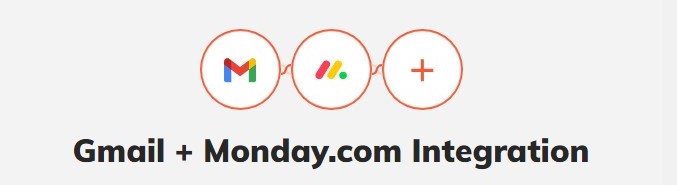
Monday.com عبارة عن منصة شهيرة لإدارة العمل تضم أكثر من مليون عميل يدفعون. تساعد المنصة السحابية الشركات على التعاون في سير عمل المشروعات المعقدة. يمكنك تحديد أولويات المهام وتعيينها وإدارتها من البداية إلى النهاية من مكان واحد باستخدام أدوات متنوعة.
يتكامل موقع Monday.com بسلاسة مع Gmail الخاص بك بحيث يمكنك استخدام رسالة بريد إلكتروني من أجل:
- إنشاء المهام للمشاريع تلقائيا
- قم بتعيينها تلقائيًا لأعضاء الفريق المعنيين
- ابق على اتصال تحت منصة واحدة
كيفيه التنصيب
اتبع الخطوات أدناه لإضافة تكامل Gmail إلى سير عمل Monday.com الخاص بك:
الخطوة 1: انتقل إلى لوحة التحكم الخاصة بك وحدد اللوحة التي ترغب في إضافة تكامل Gmail إليها
الخطوة 2: انقر على دمج في الزاوية اليمنى العليا
الخطوة 3: حدد تكامل Gmail
الخطوة 4: حدد وصفة أو أتمتة لتخصيص رسائل البريد الإلكتروني المرسلة عبر التكامل
الخطوة 5: قم بتوصيل حساب Gmail الخاص بك
سيقوم موقع Monday.com بأتمتة إرسال رسائل البريد الإلكتروني لإكمال الإجراءات بشكل أسرع. اجعل إدارة الفريق أسهل من خلال موازنة أعباء العمل الخاصة بك مع تكامل Gmail الخاص بـ Monday.com اليوم.
3. احفظ الملفات الكبيرة وشاركها باستخدام تكامل Dropbox Gmail
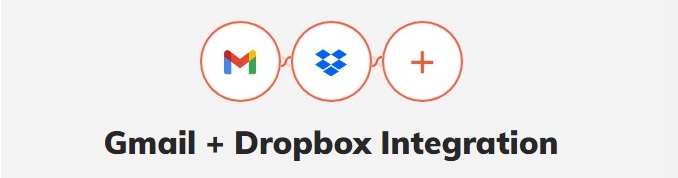 هناك قيود على حجم مشاركة الملفات على Gmail. يمكننا فقط إرسال مرفقات أصغر من 25 ميغابايت . ألن يكون رائعًا لو لم يكن هناك حد لحجم مشاركة الملفات على Gmail؟
هناك قيود على حجم مشاركة الملفات على Gmail. يمكننا فقط إرسال مرفقات أصغر من 25 ميغابايت . ألن يكون رائعًا لو لم يكن هناك حد لحجم مشاركة الملفات على Gmail؟
يوفر Dropbox ، وهو حل استضافة الملفات السحابية الشهير، تكاملًا سلسًا مع Gmail لحل هذه المشكلة. اكتسب Dropbox شعبية بسرعة منذ طرحه في عام 2008 ويضم 700 مليون مستخدم اليوم. فهو يوفر راحة قصوى في مشاركة الملفات من خلال الاتصال بـ Gmail. عند دمج Dropbox مع Gmail:
- يمكنك تخزين الملفات ومشاركتها دون حدود للحجم، حيث يتم تخزين ملفاتك في Dropbox، وليس في Gmail.
- قم بتحديث الملفات المشتركة دون إرسال رسائل بريد إلكتروني جديدة
كيفيه التنصيب
فيما يلي خطوات دمج Dropbox مع تطبيق Gmail:
الخطوة 1: تنزيل Dropbox لـ Gmail من تطبيقات G Suite
الخطوة 2: اتبع كما هو مطلوب
الخطوة 3: قم بتسجيل الدخول إلى حساب Dropbox الخاص بك
الخطوة 4: افتح بريدًا إلكترونيًا يحتوي على الملفات وانقر على أيقونة Dropbox على الجانب الأيمن لفتح الملف أو حفظه في Dropbox
قم بإرفاق ملفات كبيرة إلى بريدك الإلكتروني من خلال تكامل Gmail مع Dropbox الآن!
اقرأ أيضًا: تنظيف Gmail: أطلق العنان لقوة البريد الوارد المنظم
4. تبسيط تذكيرات الدفع من خلال تكامل Gmail للاشتراك في Zoho
هل تدير شركة اشتراك تتطلب منك إرسال تذكيرات بالدفع عبر البريد؟ قم بدمج اشتراك Zoho الخاص بك مع Gmail لإدارة اتصالات العملاء.
إن اشتراك Zoho هو برنامج فوترة يعمل على تبسيط الدفعات المتكررة. يمكنك استخدامه من أجل:
- تتبع عملائك
- دورات الفوترة الخاصة بهم
- ضمان الامتثال الضريبي
يتيح لك تكامل Gmail باشتراك Zoho إضافة نشاط البريد الإلكتروني إلى العملاء المعنيين. يسمح لجميع أعضاء فريقك بمشاهدته ومراقبة نشاط العملاء. من خلال تكامل Gmail الخاص باشتراك Zoho، يمكنك:
- مزامنة جهات الاتصال من Google Workspace
- إبقاء العين على جهات الاتصال الخاصة بك وثيقة
- اسمح للفريق بتتبع تفاعلات البريد الإلكتروني عن طريق إضافتها إلى تعليقات العملاء
كيفيه التنصيب
اتبع الخطوات أدناه لربط اشتراكات Zoho بحساب Gmail الخاص بك:
الخطوة 1: انتقل إلى إعداد اشتراكات Zoho
الخطوة 2: انقر على التكامل
الخطوة 3: انقر على تطبيقات أخرى وابحث عن Google
الخطوة 4: انقر فوق تمكين التكامل مع حساب Gmail
الخطوة 5: قم بتوصيل وإضافة حساب Gmail الخاص بك وانقر فوق السماح
قم بدمج اشتراك Zoho مع Gmail الخاص بك الآن وأضف رسائل البريد الإلكتروني كتعليقات على نشاط العميل ليشاهدها جميع زملائك في الفريق!
5. لإدارة أفضل للفريق، استخدم تكامل Gmail الخاص بـ Slack
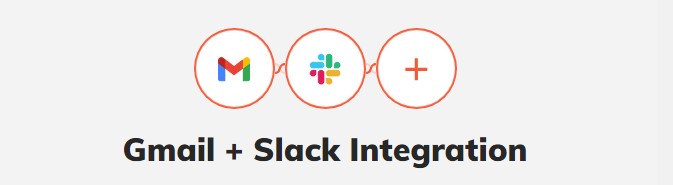
أصبح Slack شائعًا بشكل متزايد منذ الوباء حيث يتبنى المزيد والمزيد من العمال إعدادات العمل عن بعد. في الواقع، حقق Slack 902 مليون دولار بين عامي 2020 و2021، مع ارتفاع بنسبة 43% على أساس سنوي. فهو يعمل على مركزية الاتصال في مكان العمل، مما يتيح سهولة التواصل مع الفرق والمنظمات والأفراد.
من خلال تكامل Gmail، يعمل Slack على تبسيط مشاركة رسائل البريد الإلكتروني مع زملائك في الفريق. كيف يفيد العمل الجماعي الخاص بك؟
- لا مزيد من إعادة توجيه البريد الإلكتروني إلى كل عضو في الفريق
- قم بإتاحة البريد الإلكتروني بسهولة من خلال الرسائل المباشرة أو على القنوات ذات الصلة
- يمكن للجميع عرض رسائل البريد الإلكتروني للعملاء للتنسيق بشأن استعلام العميل
كيفيه التنصيب
إليك كيفية ربط Slack وGmail:
الخطوة 1: قم بتنزيل Slack for Gmail من تطبيقات G Suite
الخطوة 2: افتح البريد الإلكتروني الذي ترغب في مشاركته وانقر على أيقونة Slack على الجانب الأيمن
الخطوة 3: حدد الشخص الذي ترغب في إعادة توجيه البريد الإلكتروني إليه أو إرساله على قناة
الخطوة 4: يمكنك إضافة رسالة أو حتى إرسال مرفقات
بمجرد الانتهاء من هذه الخطوات، يمكن لأي شخص في القناة أو المستلم الذي اخترته عرض البريد الإلكتروني. ابدأ باستخدام Slack اليوم لتعزيز إنتاجية فريقك.
اقرأ أيضًا: التنظيم أصبح سهلاً: تعلم كيفية تصدير جهات اتصال Gmail
6. ابق على اطلاع على جميع رسائل البريد الإلكتروني الخاصة بك من خلال تكامل Todoist Gmail

يصبح الأشخاص أكثر إنتاجية عندما يقومون بفحص مهامهم في قائمة المهام. ولهذا السبب اكتسب Todoist شعبية هائلة كتطبيق إنتاجي يضم أكثر من 30 مليون مستخدم. فهو يتيح للأشخاص إدارة المشاريع بسهولة عن طريق تقسيمها إلى مهام أصغر. يمكن للمستخدمين إنشاء هذه المهام وتعيينها وإدارتها وتتبعها وإكمالها لإنهاء مشاريعهم في الوقت المحدد.

من الصعب تتبع كل بريد. ولكن ماذا لو أصبحت رسائل البريد الإلكتروني الخاصة بك قائمة مهام حتى تتمكن من الوصول إليها في الوقت المحدد؟ يتيح لك تكامل Todoist مع Gmail القيام بذلك. مع تكامل Todoist Gmail، يمكنك:
- أضف رسائل البريد الإلكتروني إلى قائمة المهام اليومية الخاصة بك
- إضافة المواعيد النهائية
- ضبط التذكيرات
- إعطاء الأولوية للرد على البريد الإلكتروني
كيفيه التنصيب
اتبع الخطوات أدناه لاستخدام Todoist بالتنسيق مع رسائل البريد الإلكتروني الخاصة بك:
الخطوة 1: قم بتنزيل ملحق Todoist for Gmail من تطبيقات G Suite
الخطوة 2: اختر البريد الإلكتروني الذي ترغب في جدولته من قائمة المهام وانقر على أيقونة تودويست على اليمين
الخطوة 3: اخترت المشروع الذي تريد إضافة البريد الإلكتروني إليه كبند عمل
الخطوة 4: أعط اسمًا للمهمة، وأضف تاريخًا نهائيًا، وحدد الأولوية
الخطوة 5: انقر فوق إضافة مهمة
يمكنك الآن تحديد وقت للعودة إلى جميع رسائل البريد الإلكتروني المهمة لديك. قم بتثبيت إضافة Todoist Gmail أو احصل على ملحق Chrome حتى لا يفوتك الرد على أي بريد إلكتروني مرة أخرى.
7. قم بتحويل بريدك إلى مكتب مساعدة من خلال تكامل Gmail الخاص بـ Hiver
Hiver هي أداة لخدمة العملاء "توجد داخل Gmail". إنه يحول منصة البريد الإلكتروني الخاصة بك إلى مكتب مساعدة من خلال توفير قنوات مختلفة، مثل:
- رسائل البريد الإلكتروني
- دردشة مباشرة
- دعم القناة الصوتية
- دعم واتس اب
كل شيء على ما يرام من Gmail. يمكنك أيضًا إنشاء مصادر معلومات داخلية وخارجية لتوفير خيارات الخدمة الذاتية للعملاء.
تدعي شركة Hiver أنها تجعل توفر مكتب المساعدة أرخص وتجعل المخرجات أكثر كفاءة. وقد حقق عميلهاGet It Made، ومقره المملكة المتحدة ، ما يلي:
- زيادة في الكفاءة بنسبة 250%
- توفير 53 ساعة كل شهر في جهود دعم العملاء
يدعم تكامل Gmail في Hiver أيضًا التعاون السهل مع زملائك في الفريق. يمكنك ببساطة @them وترك ملاحظة في سلسلة رسائل بريد إلكتروني في صندوق بريد Gmail الخاص بك.
كيفيه التنصيب
لا يستغرق تحويل حساب Gmail الخاص بك إلى مكتب مساعدة سوى أربع خطوات:
الخطوة 1: قم بتنزيل مكتب المساعدة المستند إلى Gmail الخاص بـ Hiver من تطبيقات G Suite
الخطوة 2: قم بتسجيل الدخول باستخدام حساب Gmail الخاص بك وقم بتوفير إذن الوصول
الخطوة 3: انقر على أيقونة Hiver في قسم التطبيقات في الزاوية اليمنى العليا بجوار صورة ملفك الشخصي
الخطوة 4: قم بإنشاء أول بريد وارد مشترك لك، وأضف أداة الدردشة، وقناة الدعم الصوتي، وما إلى ذلك.
الآن، يمكنك تزويد عملائك بطرق مختلفة للوصول إليك. أفضل ما في الأمر هو أنك لن تحتاج إلى إدارة منصات مختلفة. اطلب عرضًا توضيحيًا باستخدام Hiver لاستكشاف إمكانات مكتب المساعدة لحساب Gmail الخاص بك.
اقرأ أيضًا: لماذا يجب عليك تجربة رسائل البريد الإلكتروني (Gmail وOutlook وApple Mail)
8. ابق على اطلاع دائم بالسجلات من خلال دمج Airtable مع تكامل Gmail
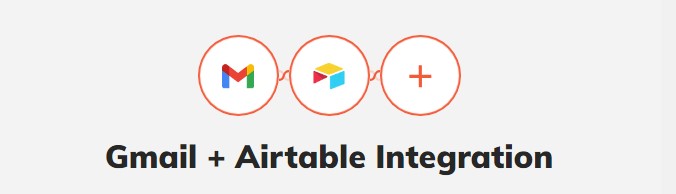
Airtable هي أداة قائمة على السحابة لبناء ومشاركة قواعد البيانات العلائقية. يتيح التصميم البديهي للمستخدمين إعداد قاعدة بيانات في دقائق لتخزين البيانات مثل:
- سجلات الموظفين
- كتالوجات المنتجات
- قوائم الشقق
هل تستخدم Airtable بالفعل لإدارة جميع بيانات عمليات عملك؟ قم بتوصيله بـ Gmail لأتمتة إشعارات البريد الإلكتروني عندما يكون هناك سجل جديد. يمكنك أتمتة المهام التالية من خلال تكامل Airtable مع Gmail:
- إضافة مرفقات Gmail إلى السجلات
- الحصول على إشعار عندما يكون هناك سجل Airtable جديد
- أرشفة رسائل البريد الإلكتروني الجديدة على قاعدة Airtable
كيفيه التنصيب
استخدم Zapier لتمكين تكامل Airtable وGmail في ثلاث خطوات فقط:
الخطوة 1: قم بتسجيل الدخول على كلا النظامين الأساسيين ومصادقة اتصالهما
الخطوة 2: قم بتعيين المشغل والإجراء للتشغيل التلقائي
الخطوة 3: حدد البيانات التي تريد تبادلها
يمكنك الآن أتمتة إشعارات البريد الإلكتروني للبقاء على اطلاع بجميع تحديثات Airtable الخاصة بك. قم بالتسجيل في Airtable مجانًا اليوم وادمجه مع Gmail الخاص بك.
9. جدولة مؤتمرات افتراضية سلسة مع تكامل Zoom Gmail
ظهرت Zoom كواحدة من أكثر منصات اتصالات الفيديو شيوعًا بعد الوباء، على غرار Slack، حيث كانت هناك زيادة في ثقافة العمل من المنزل والنماذج الهجينة. تشير التقارير إلى أنه كان من بين التطبيقات الأسرع نموًا في عامي 2020 و2021. وقد حقق ارتفاعًا بنسبة 2900٪ في المشاركين النشطين في الاجتماعات.
يجعل التكامل بين Zoom وGmail بدء مكالمة مع أي شخص في قائمة بريدك الإلكتروني أمرًا سهلاً. إذا كنت تريد جدولة مواعيد مع عملائك المدرجين في قوائم Gmail أو إجراء مكالمة جماعية مع زملائك في الفريق، فكل شيء يتم ببضع نقرات فقط. يتيح لك استخدام هذه الوظيفة الإضافية القيام تلقائيًا بما يلي:
- أرسل دعوة بالبريد الإلكتروني إلى جميع المشاركين في سلسلة رسائل البريد الإلكتروني
- قم بإرسال ملخص الاجتماع بمجرد الانتهاء من المكالمة الجماعية
كيفيه التنصيب
يتكامل Zoom وGmail بسلاسة في أربع خطوات فقط، كما هو موضح أدناه:
الخطوة 1: قم بتنزيل Zoom for Gmail من تطبيقات G Suite
الخطوة 2: ابحث عن أيقونة Zoom وانقر عليها في اللوحة اليمنى لسلسلة رسائل البريد الإلكتروني
الخطوة 3: السماح بالوصول لتوفير وصول Zoom إلى حساب Google الخاص بك
الخطوة 4: قم بتسجيل الدخول إلى حساب Zoom الخاص بك
حدد موعدًا لعقد اجتماع فوري مع المشاركين في سلسلة رسائل البريد الإلكتروني. سيرسل Zoom إشعارًا آليًا بالبريد الإلكتروني يحتوي على رابط للانضمام إلى الاجتماع. تحقق من خطط التسعير هنا وابدأ في استخدام Zoom على الفور.
10. قم بدمج ChatGPT مع بريدك الإلكتروني باستخدام Botpress Gmail Integration
يريد العملاء خدمة سريعة، ويمكن للإجابات التي يولدها الذكاء الاصطناعي من برنامج الدردشة الآلي أن تفعل ذلك. تشير تقارير Tidio إلى أن 62% من العملاء يفضلون الحصول على الدعم من الروبوت بدلاً من الانتظار. من بين عمليات تكامل Gmail الأخرى، يعد Botpress منشئ برامج الدردشة المخصصة لمواقع الويب ووسائل التواصل الاجتماعي وقنوات المراسلة الأخرى.
ماذا لو قلنا لك أن Botpress يمكن أن يكون برنامجًا للدردشة عبر البريد الإلكتروني أيضًا؟ قد تستغرق متابعة احتياجات البريد الإلكتروني لشركتك وقتًا وجهدًا. للإجابة على سؤال بشكل صحيح وسريع، يجب عليك أولاً فهم الاستعلام الخاص به. ثم، تحتاج إلى صياغة رسالة ذات صلة. يستخدم تكامل Botpress Gmail نماذج اللغة المتقدمة من Google التي يمكنها:
- الردود التلقائية
- تبسيط الاستعلامات
- تعزيز الإنتاجية في Google Workspace الخاص بك
لا تقلق بشأن الجوانب القانونية المتعلقة بالخصوصية. تلتزم Botpress بشكل صارم بسياسة خصوصية Google.
كيفيه التنصيب
يعد تكامل Botpress جديدًا تمامًا. على الرغم من أن ميزاته مثيرة، إلا أنه حتى كتابة هذه السطور، لا يزال في طور الحصول على الموافقة. بمجرد الموافقة، سيتم تشغيل Botpress for Gmail باستخدام واجهات برمجة تطبيقات محددة واستعلامات ترميزية.
يمكن للمستخدمين دمج Botpress وGmail باتباع الخطوات الواردة في الوثائق القادمة .
11. لإدارة أفضل للمشروعات، جرب تكامل Hive Gmail
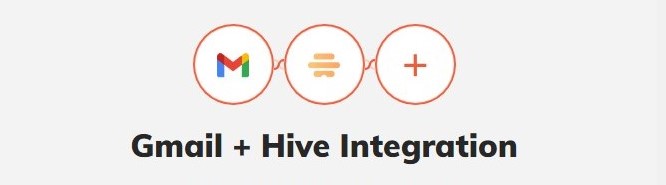
هل إدارة البريد الوارد الخاص بك إلى جانب مهامك الأخرى أمر صعب؟ يتيح لك تكامل Hive's Gmail الوصول إلى رسائل البريد الإلكتروني الخاصة بك داخل النظام الأساسي. عند ربط Gmail مع Hive، فإنه يسمح لك بما يلي:
- إرسال رسائل البريد الإلكتروني
- تلقي رسائل البريد الإلكتروني
- قم بتعيين خطوات لمهمة بناءً على البريد الإلكتروني
كيفيه التنصيب
تحتاج إلى ثلاث خطوات لربط Hive بحسابك على Gmail:
الخطوة 1: انتقل إلى متجر تطبيقات Hive
الخطوة 2: ابحث عن مربع Hive x Gmail وقم بالتبديل إلى "تشغيل"
الخطوة 3: قم بتوفير بيانات اعتماد Gmail الخاصة بك وقم بتوصيلها بـ Hive
هل أنت مستعد لزيادة إنتاجيتك إلى الحد الأقصى من خلال تكامل Hive مع Gmail؟
اقرأ أيضًا: 7 أدوات مجانية لتتبع البريد الإلكتروني لم تكن تعلم بوجودها
خاتمة
تعمل عمليات تكامل Gmail على تحسين وظائف Gmail. يمكن أن تتيح لك العناصر المناسبة استخدام حساب Gmail الخاص بك للقيام بأكثر من مجرد إرسال رسائل البريد الإلكتروني. ستفيد قائمتنا لأفضل 11 عملية تكامل لـ Gmail أولئك الذين تكون قناة اتصالهم الأساسية هي Gmail بثلاث طرق:
- التعاون بشكل أفضل
- كن أكثر إنتاجية
- إضافة وظائف جديدة
قم بإدارة جهود المبيعات والتسويق الخاصة بشركتك باستخدام مجموعة إدارة علاقات العملاء (CRM) الشاملة من EngageBay. قم بدمج حساب Gmail الخاص بك مع النظام الأساسي لجذب العملاء المحتملين بسهولة، وأتمتة حملات البريد الإلكتروني، وتتبع الأداء، والحصول على المزيد من المبيعات.
قم بالتسجيل مع EngageBay وقم بمزامنة جهات الاتصال الخاصة بك اليوم لإدراج Gmail ضمن نظام أساسي موحد للمبيعات والتسويق.
الأسئلة الشائعة
ما هي عمليات التكامل مع Gmail؟
تعد عمليات تكامل Gmail بمثابة حلول برمجية تتصل بـ Gmail لتوسيع قدراته أو إضافتها.
كيف يمكن لتكاملات Gmail أن تفيد الشركات؟
يمكن للشركات استخدام عمليات تكامل Gmail لتضخيم قدرة تطبيق Gmail الخاص بها أو إضافة ميزات جديدة. يمكن لعمليات التكامل هذه أن تجعل استخدام خدمات البريد الإلكتروني من Google أسهل لتحسين الإنتاجية.
لماذا يجب عليك دمج نظام إدارة علاقات العملاء الخاص بـ EngageBay مع Gmail؟
من خلال تكامل EngageBay وGmail، فإنك تسمح بتبادل البيانات بين Gmail وإدارة علاقات العملاء (CRM) لديك. يقوم بأتمتة مشاركة جهات الاتصال وإرسال واستقبال رسائل البريد الإلكتروني وتتبع الأداء. يمكن لهذه الوظائف أن تدعم جهود التسويق عبر البريد الإلكتروني.
